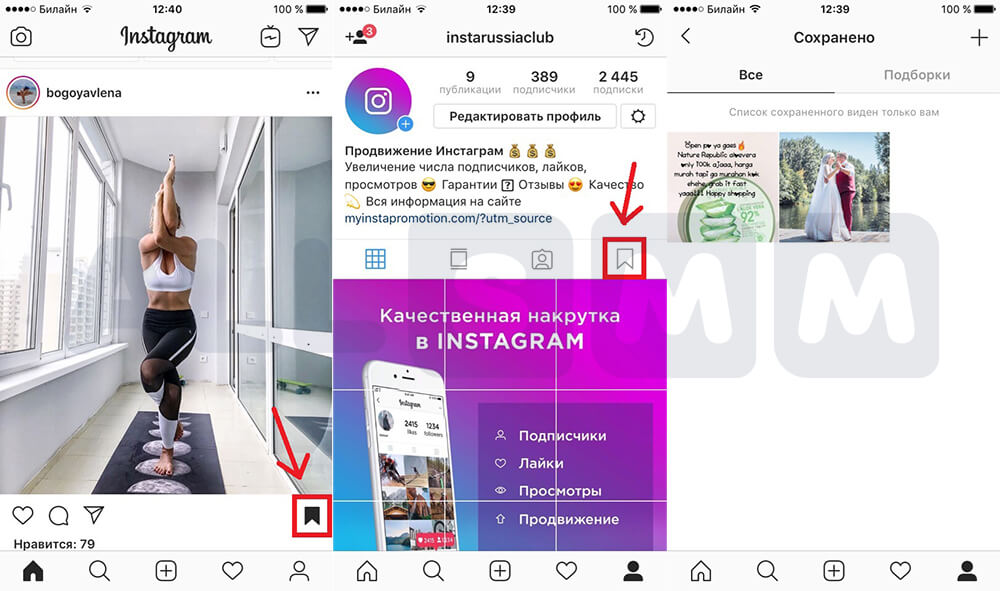Содержание
Как добавить музыку в сторис Инстаграм: пошаговая инструкция
Музыка — хороший способ сделать сторис в Инстаграм более интересными и живыми.
При этом, музыка в историях подойдёт не только для танцев — можно красиво презентовать товар, поделиться последними новостями компании или запрыгнуть на волну популярности какого-нибудь трека и использовать тренд для повышения охвата и вовлечения подписчиков.
Разбираемся, как добавить музыку в историю Инстаграм, а также как искать музыку и сохранять её в закладки.
Рекомендуем к прочтению: Как разместить рекламу у блогеров в Инстаграм
Итак показываем процесс добавления по шагам.
Шаг 1. Создаём сторис. Записываем видео или публикуем фото.
Шаг 2. В зависимости от интерфейса (на Андроиде и на Айфоне они могут отличаться):
- нажимаем на значок в виде мелодии в меню сверху;
- либо выбираем стикер «Музыка» в меню наклеек.
Шаг 3. Открывается окно выбора музыки. Рассмотрим доступные опции.
Открывается окно выбора музыки. Рассмотрим доступные опции.
- Поиск музыки — вводим название и ищем нужный трек;
- Сохранённое — треки который вы добавили в закладки;
- Для вас — рекомендованные треки;
- Обзор — музыка с разделением по категориям;
- Кнопка Play — прослушать песню.
Подбираем нужную композицию и нажимаем на неё, чтобы трек добавился в сторис.
Шаг 4. Далее настраиваем отображение стикера с музыкой в сторис.
Вариант отображения — нажимая на значки под картинкой можно выбрать вариант обложки.
Отрывок из трека — его можно выбрать, зажав бегунок и перетаскивая его влево и вправо.
Если нажать на число — то можно выбрать продолжительность отрезка.
Цвет — нажимая на круглешок сверху можно поменять цвет обложки
Шаг 5. Слова — если в песне есть и доступны слова, то можно выбрать их для отображения.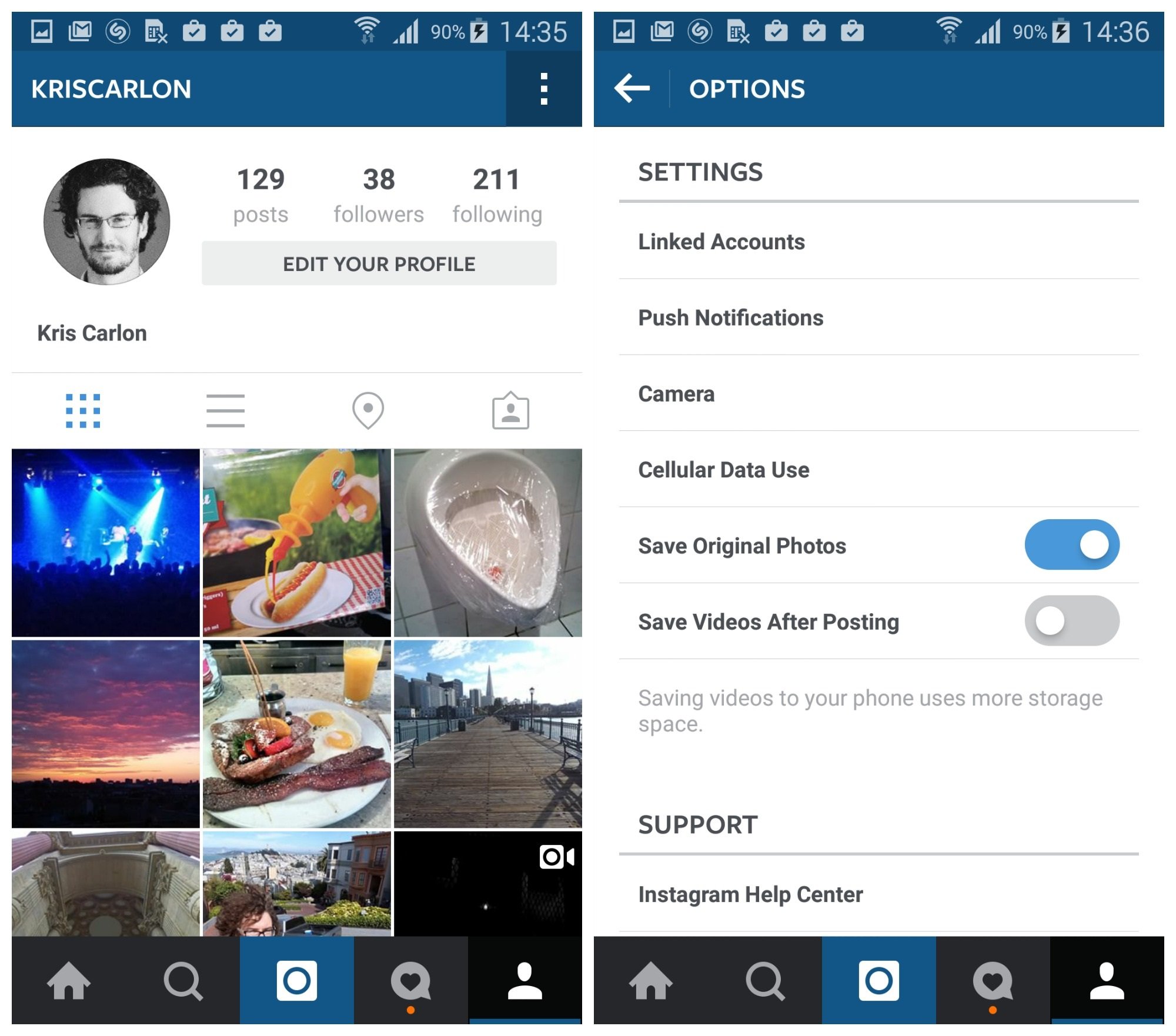 Поменять их цвет можно точно также нажимая круглешок сверху.
Поменять их цвет можно точно также нажимая круглешок сверху.
Шаг 6. Далее выберите местоположение стикера в сторис или слов. Если вы не хотите чтобы на экране был стикер, то можете зажать его и перетащить за пределы экрана.
В завершении добавьте другие элементы оформления при необходимости и опубликуйте историю. Готово!
В опубликованной истории название трека и композиции будет отображаться в левом верхнем углу, под вашим ником.
Как добавить музыку в закладки и как использовать песни из избранного?
Если у вас есть кнопка добавления музыки (в виде флажка) в закладки прямо при создании истории, то добавьте музыку в сохранённое с её помощью. Но часто она может отсутствовать. Поэтому сохранить понравившуюся песню можно следующим образом.
Нажимаем на неё в истории — кликаем на стикер или на название трека под ником. Внизу открывается панель, где жмём на значок в виде флажка.
Если музыку вы услышали в Reels, то нужно нажать на трек внизу и тогда откроется отдельная страница этой композиции, где будет большая кнопка «Сохранить аудиодорожку».
Как добавить музыку в сторис из сохранённого мы уже описывали выше.
Почему не получается добавить музыку в сторис?
Если при добавлении музыки возникает ошибка, то причины могут быть следующие: сбой на сервере, нестабильное интернет-соединение, старая версия приложения, закончилась память на устройстве.
Чтобы решить проблему, можно:
- проверить интернет-соединение;
- попробовать войти через другую сеть;
- обновить Инстаграм или переустановить приложение;
- почистить кэш и память устройства;
- если используете прокси или VPN при входе в Инстаграм — отключить их и зайти в приложение обычным способом.
Заключение
Итак, мы разобрались, как искать музыку в Инстаграм, как добавлять треки в сторис и что делать, если возникают проблемы. Используйте музыку в своих сторис и повышайте охват.
Читайте также:
- Стикер «Ваш ответ» в сторис
- Как найти блогеров для размещения рекламы в своём городе
- Анализ аудитории блогера в Инстаграм
5 лучших способов сохранить или загрузить аудио из роликов Instagram
5 лучших способов сохранить или загрузить аудио из роликов Instagram
Instagram Reels — отличный способ открыть для себя популярные и красивые песни.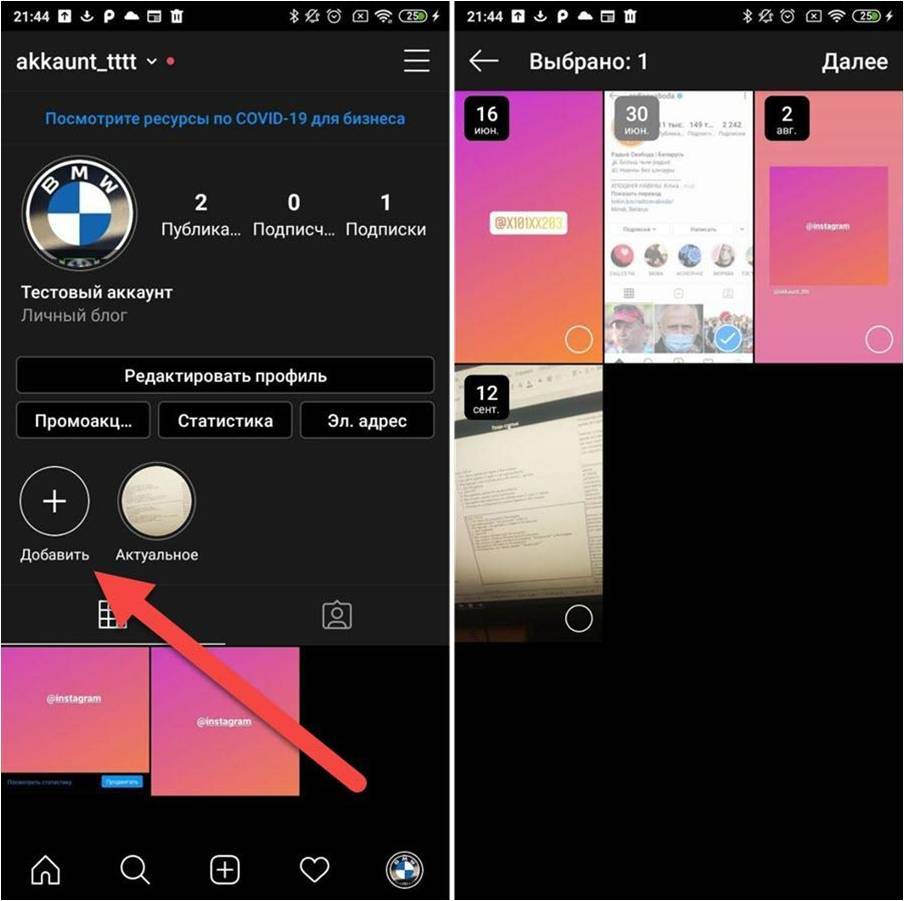 Вы также найдете несколько отличных оригинальных песен на Instagram Reels. Что, если вам нравится звук или песня, и вы хотите регулярно слушать ее или добавить в свою ленту? К счастью, вы можете легко сделать это, используя методы, упомянутые ниже. Мы рассмотрим пять способов загрузки аудио из Instagram Reels.
Вы также найдете несколько отличных оригинальных песен на Instagram Reels. Что, если вам нравится звук или песня, и вы хотите регулярно слушать ее или добавить в свою ленту? К счастью, вы можете легко сделать это, используя методы, упомянутые ниже. Мы рассмотрим пять способов загрузки аудио из Instagram Reels.
Как скачать аудио из Reels в Instagram
1. Сохраните аудио в Instagram и используйте его в роликах
Обычно, когда мы хотим использовать чью-то песню в реальной жизни, мы думаем о том, чтобы загрузить ее на свой телефон. Однако здесь это не требуется. Instagram предлагает собственный способ использования чужой песни в вашем Realt.
Вот как это сделать.
1. Откройте файл, звук которого вы хотите использовать.
2. Нажмите на название музыки или аудио ниже. Вы доберетесь до экрана аудио. Нажмите на сохранить аудио Если вы хотите создать будущий ролик, используя тот же звук. Аудио будет доступно в папке, сохраненной в вашей учетной записи Instagram.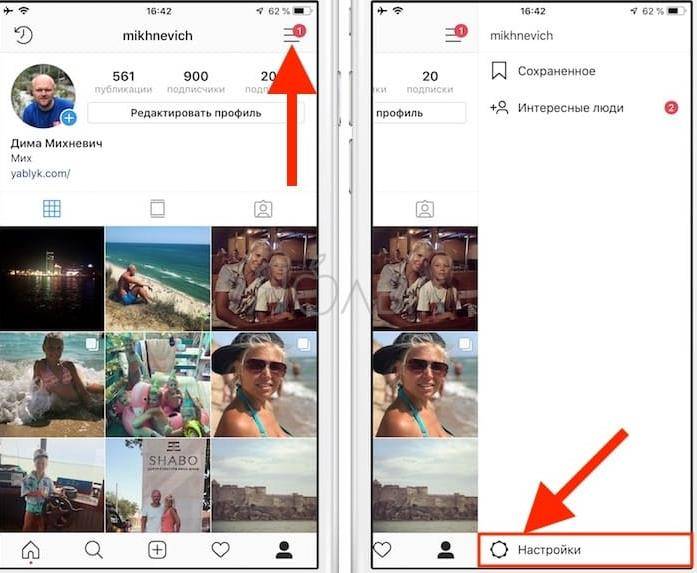 Вы можете получить к нему доступ, как показано в следующих шагах.
Вы можете получить к нему доступ, как показано в следующих шагах.
Однако, если вы хотите сразу создать новую ленту, просто нажмите на кнопку использовать звук . Откроется экран Reel Camera с предварительно загруженным звуком.
3 . Чтобы просмотреть или использовать звук, сохраненный в файле Reel, откройте экран профиля Instagram и коснитесь три бара значок выше. Выбирать сохранен из списка.
4. Нажмите на папку звук . Вы найдете все звуки, которые вы сохранили. Коснитесь значка воспроизведения, чтобы просмотреть песню, или коснитесь песни, чтобы открыть ее страницу.
5. Нажмите на » использование звука» Чтобы добавить его в свой видеофайл.
Кроме того, при создании нового барабана коснитесь значка музыки, чтобы добавить к нему звук. Затем нажмите на опцию «Сохраненные», чтобы просмотреть и добавить сохраненные аудиозаписи. Есть и другие способы добавить музыку в Instagram Reels.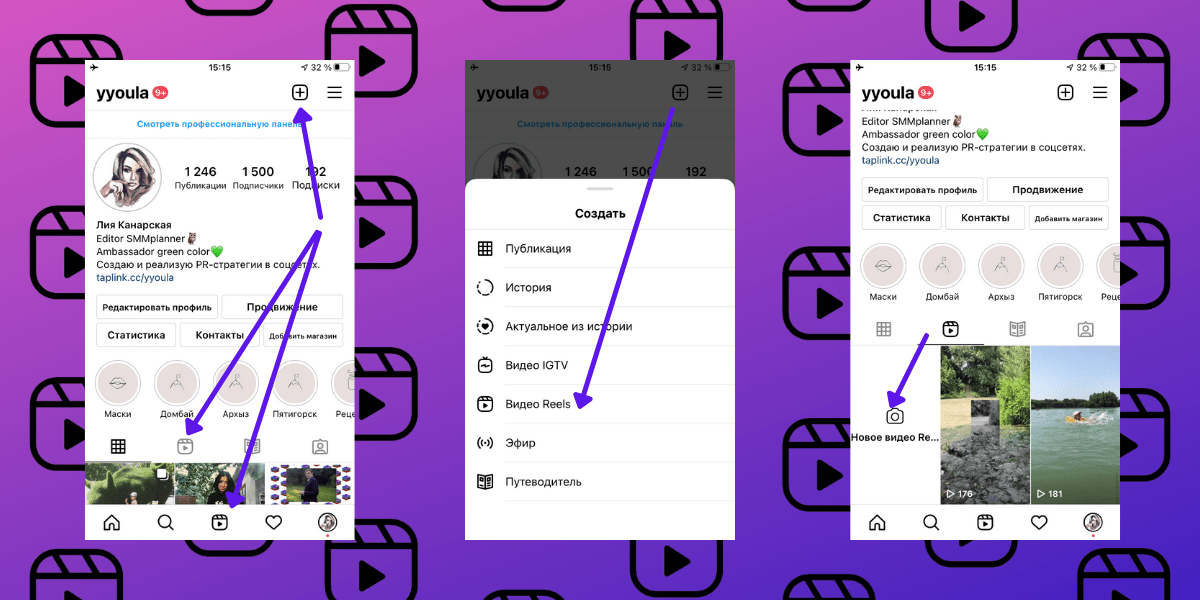
2. Извлечение музыкального ролика с помощью веб-сайтов
Если вы хотите загрузить аудиофайл Instagram Reels для использования в автономном режиме или сохранить его в проводнике вашего телефона, вам необходимо воспользоваться помощью веб-сайтов для извлечения музыки Reels.
Вот шаги:
1. Во-первых, вам нужно будет получить ссылку на бобину. Для этого откройте катушку и нажмите значок с тремя точками . Выбирать копировать ссылку из списка.
2. Откройте https://offmp3.com/sites/instagram в браузере с мобильного телефона или ПК.
3. Вставьте ссылку на ролик в соответствующее поле и нажмите кнопку . Скачать . Подождите, пока веб-сайт конвертирует видео из Instagram Reel в MP3. нажмите на кнопку кликните сюда . Нажмите на Скачать во всплывающем меню. Игнорируйте все вкладки или всплывающие окна, которые могут открываться.
Вы найдете загруженный аудиофайл в приложении «Диспетчер файлов» на телефоне Android или iPhone (приложение «Файлы»).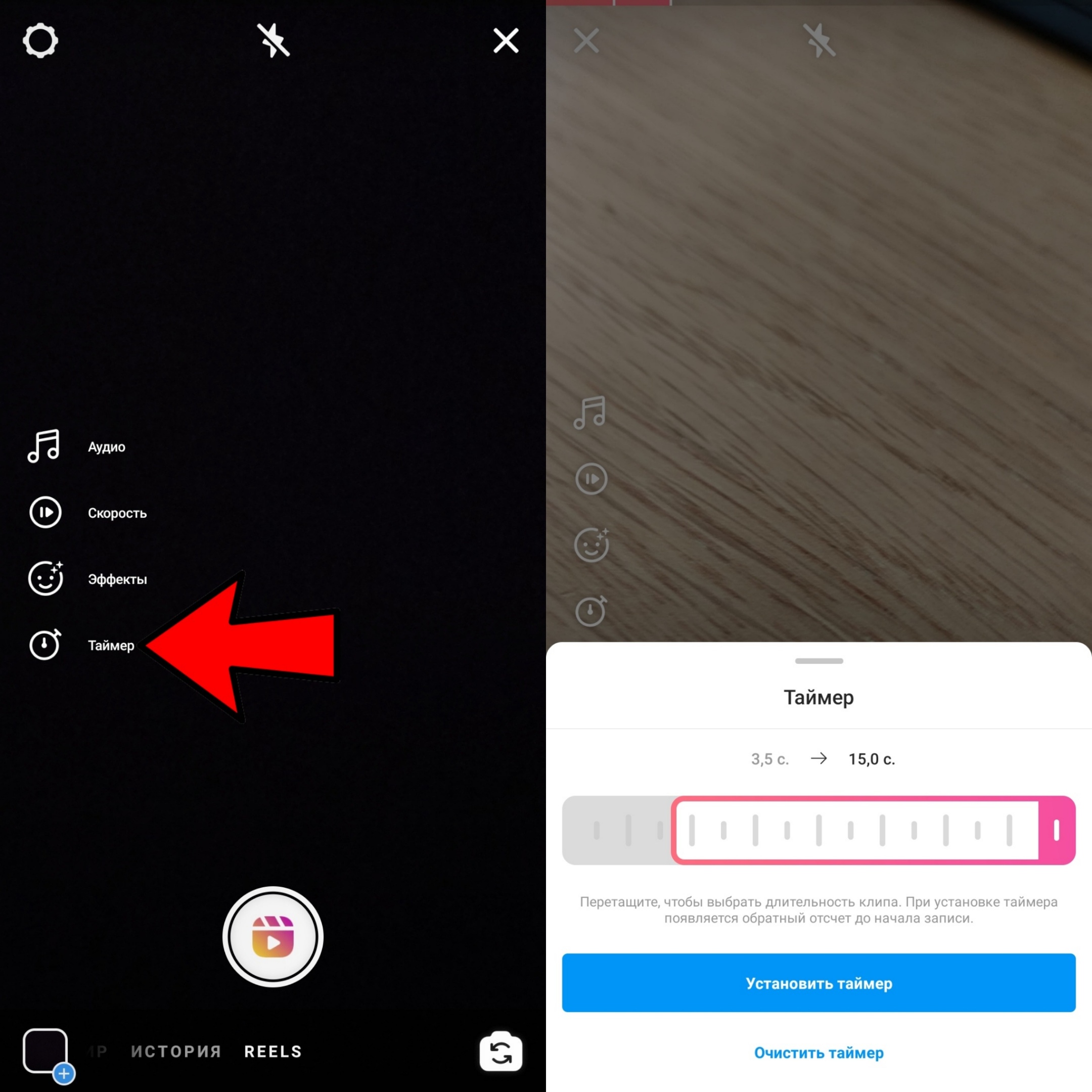
3. Извлеките аудио с помощью конвертера видео в MP3
Еще один способ получить аудио из Instagram Reels — загрузить видео Reel на свой телефон и извлечь из него звук с помощью приложений для конвертации видео в Mp3.
1. Во-первых, вам нужно будет загрузить Instagram Reel на свой телефон. Для этого откройте ролик Reel и нажмите кнопку . إرسال . Выбирать Добавьте ролик в свою историю .
2. На экране истории коснитесь кнопки . Скачать выше. Это загрузит видео Reel.
3. На Android установите и откройте приложение Video to MP3 Converter (Android). Нажмите на видео в аудио. Выберите видеоролик Reel, который вы скачали выше. Выберите формат видео и настройте другие доступные параметры по мере необходимости. нажмите на кнопку перевод . Это загрузит музыку Reel на ваш телефон. Есть много других приложений для конвертации видео для Android.
На iPhone установите и откройте приложение «Видео в MP3». нажать на Видео в MP3 с последующим Выставка .
Выберите ролик. Вы можете вырезать песню, которую хотите скачать, на следующем экране. Нажмите на التالي .
Выберите MP3 из доступных вариантов и нажмите кнопку . перевод . Песня будет извлечена и загружена на ваш телефон. Вы можете просмотреть его в приложении «Файлы» > на моем iPhone > MediaConvert.
4. Изменить расширение видео (только для Android)
Один из самых старых приемов по изменению расширения файла можно использовать и для получения аудио из Instagram Reel. Во-первых, вам нужно будет загрузить видео из Instagram Reel на свой телефон. После загрузки перейдите к загруженному видео в приложении Files by Google на Android. Вы также можете использовать другой файловый менеджер. Нажмите и удерживайте видео. Коснитесь трехточечного значка рядом с файлом и выберите «Переименовать».
Удалите текст .mp4 и замените его на mp3 во всплывающем окне и нажмите OK. Это. Ваш голос Reels теперь готов.
5. Используйте приложение VN, чтобы добавить звук к видео.
Вместо того, чтобы использовать конвертер видео в MP3 для извлечения звука, вы можете использовать приложение VN, чтобы напрямую добавлять звук из одного видео Reel в другое видео. Он экономит время и прост в использовании.
Вот шаги:
1. Загрузите видео Reel на свой телефон, как показано выше.
2. Установите приложение ВН на свой телефон.
Скачать ВН на Андроид
Скачать ВН на iPhone
3. Откройте приложение VN и добавьте видео, на которое вы хотите установить загруженное аудио. Нажмите на значок добавить музыку и нажмите Option Музыка .
4. Щелкните значок Добавить Маленький (+) вверху и выберите Выдержка из видео .
5 . Выберите загруженное видео Reel и нажмите OK. Вы попадете на экран «Музыка», где увидите извлеченный звук. Нажмите на нее, и она будет добавлена к вашему видео.
Получайте удовольствие от барабанов
Это были пять способов скачать аудио из Instagram Reels. Если вам нравится создавать ролики, ознакомьтесь с этими приложениями для редактирования роликов, чтобы создавать потрясающие видео. Знаете ли вы, что вы также можете добавить скрытый текст в Reels для забавных эффектов?
Вот как найти сохраненное аудио в Instagram
Опция сохранения или добавления в закладки в Instagram позволяет пользователям сохранять публикации, ролики или видео, которые они считают интересными. Материалы, которые вы сохраняете, видны только вам и доступны в разделе «Сохраненные» вашего профиля.
Помимо фотографий, видео и роликов, Instagram позволяет сохранять аудио или музыку, чтобы вы могли использовать их позже. Это упрощает поиск вашего любимого, популярного или наиболее часто используемого аудио в следующий раз, когда вы захотите использовать сохраненное аудио в истории или ролике Instagram.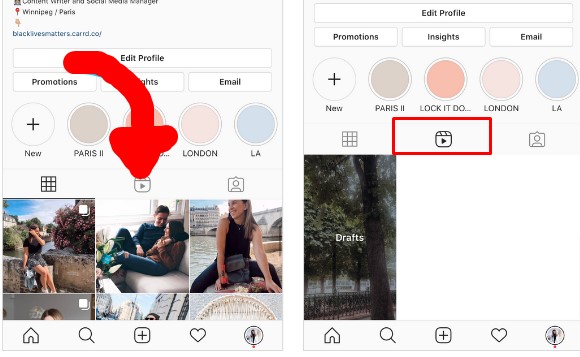
Содержание
Где мне найти сохраненное аудио в Instagram?
В то время как большинство людей знают, как сохранить аудио в Instagram. Тем не менее, вы, возможно, не сможете найти сохраненное аудио в Instagram в следующий раз, когда захотите добавить аудио, которое вы сохранили ранее.
Не беспокойтесь! Вы можете легко просмотреть все сохраненные аудиофайлы в одном месте, которые вы могли сохранить при просмотре ролика, истории или поста в Instagram.
Теперь давайте посмотрим, как вы можете просматривать и использовать сохраненное аудио в Instagram для iPhone и Android.
Как посмотреть сохраненное аудио в Instagram 2022
- В приложении Instagram коснитесь вкладки профиля в правом нижнем углу.
- Нажмите кнопку «Меню» в правом верхнем углу и перейдите к «Сохранено».
- В разделе «Сохраненные» откройте каталог « Audio », чтобы найти все сохраненные аудиофайлы.
- Чтобы прослушать звук, нажмите кнопку «Воспроизвести» рядом с определенным звуком.

- Чтобы поделиться сохраненным аудио с кем-то в Instagram, коснитесь названия аудио, чтобы открыть его страницу. Затем коснитесь значка «бумажный самолетик» и отправьте аудио через DM.
СВЯЗАННО: Как сохранить ролики в Instagram с музыкой без публикации
Альтернативный способ —
Чтобы быстро получить доступ к сохраненному аудио в Instagram, перейдите в раздел Reels . Затем нажмите значок раскрывающегося списка в правом нижнем углу и выберите «Сохраненный звук».
Как удалить сохраненное аудио в Instagram
Перейдите на вкладку «Профиль» > нажмите кнопку «Меню» > Сохранено .
Затем откройте раздел «Аудио», чтобы найти все сохраненные вами аудиозаписи. Коснитесь определенного аудио, которое вы хотите удалить или удалить из каталога «Сохраненные». Просто нажмите кнопку «Сохранено», и она изменится на «Сохранить аудио», подразумевая, что звук не был сохранен.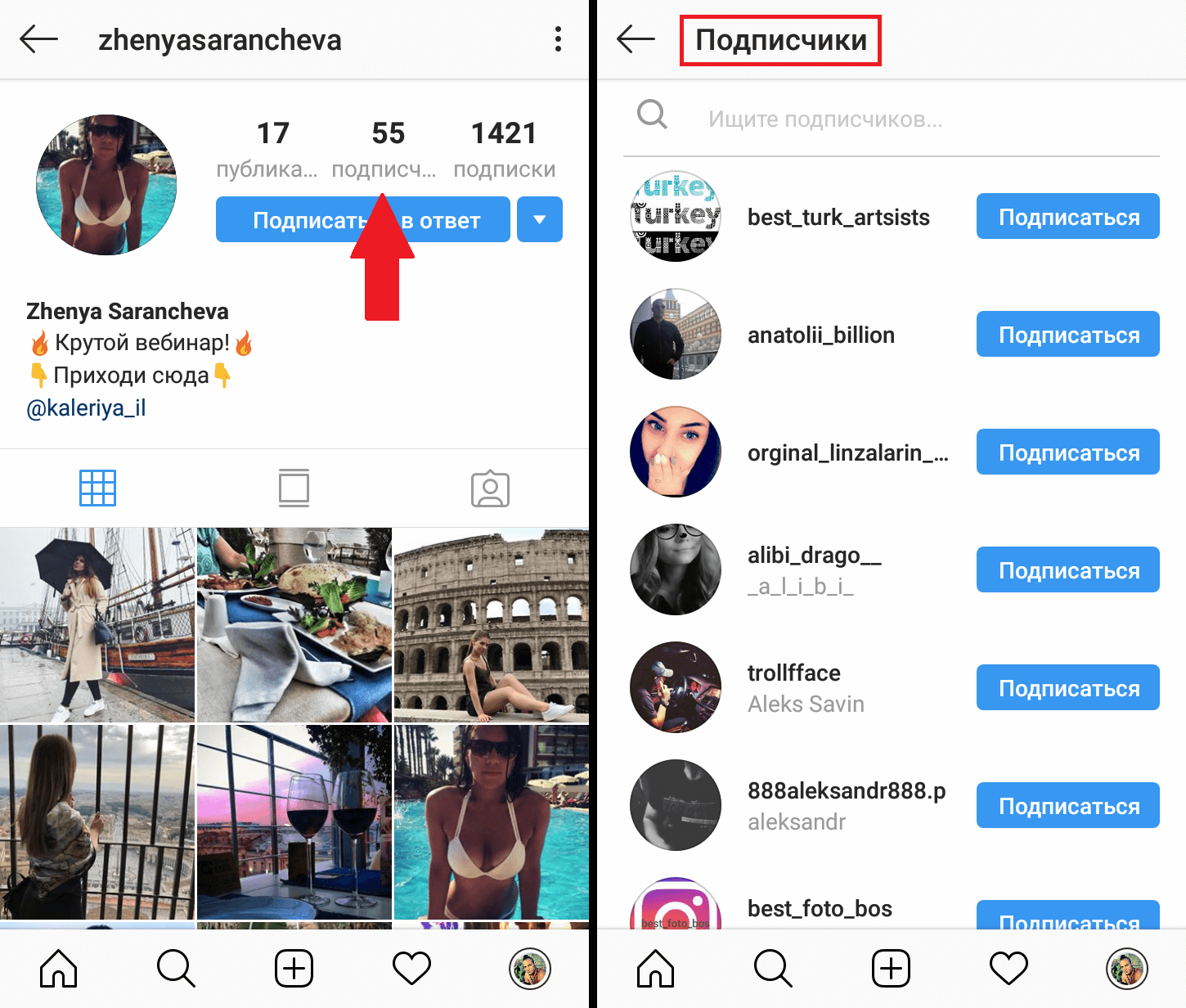
На iPhone : можно также провести пальцем влево по определенному звуку, отображаемому на странице «Аудио». Затем коснитесь значка «закладка», и аудио будет немедленно удалено из сохраненного списка.
Как добавить сохраненное аудио в историю Instagram
- Запишите новую историю или добавьте существующую фотографию или видео из фотопленки.
- После этого коснитесь значка «Наклейки» вверху.
- Нажмите на наклейку «Музыка» из списка.
- Чтобы использовать сохраненный звук в своей истории в Instagram, нажмите «Сохранено», и он покажет всю вашу сохраненную музыку.
- Коснитесь музыкального названия, чтобы добавить его в свою историю. СОВЕТ: Коснитесь кнопки «Воспроизведение», чтобы сначала просмотреть звук.
- Перетащите ползунок внизу, чтобы выбрать определенную часть аудио.
- Выберите стиль для музыки, например миниатюру альбома или текст, и нажмите «Готово».
- Переместите миниатюру аудио или текст в нужное место на экране.

- Поделитесь историей в Instagram.
ПРИМЕЧАНИЕ : Вышеуказанные шаги применимы к iPhone. Instagram для Android в настоящее время не предлагает возможности использовать сохраненное аудио в историях.
Как использовать сохраненное аудио в роликах Instagram
- Перейдите в раздел «Ролики» в приложении Instagram.
- Коснитесь значка камеры в правом верхнем углу, чтобы создать новый ролик.
- Нажмите «Музыка» слева, а затем нажмите «Сохранено», чтобы найти сохраненный звук ролика.
- Выберите музыку или звук, который вы хотите использовать в своем ролике.
- Выберите часть, которую вы хотите использовать для своего ролика.
- Теперь запишите ролик с выбранным звуком.
В качестве альтернативы перейдите в «Сохраненные» > «Аудио». Выберите песню, которую хотите использовать в своем ролике, и нажмите кнопку «Использовать аудио» внизу. Теперь запишите ролик, пока звук воспроизводится в фоновом режиме.
Обратите внимание, что исходный звук будет автоматически отключен, но вы можете объединить исходный звук позже при редактировании ролика.
Как сохранить аудио в Instagram
В ролике — Откройте ролик и коснитесь ссылки на аудио в нижнем левом углу, чтобы просмотреть аудио, используемое роликом. Затем нажмите «Сохранить аудио».
В истории — Откройте историю Instagram, в которой используется внешнее аудио. Коснитесь ссылки на музыку в левом верхнем углу, и внизу появится окно. Затем нажмите кнопку «Сохранить музыку», чтобы сохранить ее.
В сообщении — Найдите сообщение в своей ленте Instagram и коснитесь аудиоссылки под именем профиля. Нажмите «Сохранить аудио», чтобы сохранить аудио.
СВЯЗАННЫЕ СОВЕТЫ:
- Как загрузить сохраненное аудио из Instagram
- Как найти сохраненные ролики с черновиками в Instagram
Теги: InstagramInstagram StoriesReelsSocial MediaTips
Как использовать сохраненное аудио в истории Instagram
За последний год или около того Instagram добавил множество функций в свои сервисы. Это включает в себя Stories и Reels, которые были долгожданной, но противоречивой функцией для платформы. Пользователи использовали эти новые функции для привлечения новой аудитории, что побудило Instagram добавить на свою платформу огромную библиотеку песен.
Это включает в себя Stories и Reels, которые были долгожданной, но противоречивой функцией для платформы. Пользователи использовали эти новые функции для привлечения новой аудитории, что побудило Instagram добавить на свою платформу огромную библиотеку песен.
Теперь вы можете использовать эти песни в своих роликах и историях. А как насчет ваших сохраненных песен? Можно ли использовать их в Stories в Instagram? Давай выясним!
Можно ли использовать сохраненное аудио в Instagram?
Вы можете использовать аудио, сохраненное в списке сохраненных в Instagram, из библиотеки приложения, но вы не можете использовать аудио, загруженное или сохраненное в памяти телефона — по крайней мере, без обходного пути.
Instagram позволяет сохранять популярные песни, используемые в Reels и размещенные в Интернете, непосредственно в разделе «Сохраненные» в вашей учетной записи. Это позволяет вам создать короткий список ваших любимых и часто используемых песен, к которому можно будет легко получить доступ при необходимости.
Однако этот раздел недоступен при добавлении песен в ваши истории, и вот как вы можете обойти это.
Связанный: Как копировать и вставлять подписи и комментарии в Instagram
Как использовать сохраненное аудио в Instagram
Вы можете использовать сохраненное аудио либо из списка «Сохраненные» в своей учетной записи Instagram, либо непосредственно из локального хранилища. Следуйте любому из приведенных ниже способов в зависимости от ваших текущих требований.
Способ № 1: Используйте сохраненное аудио из Instagram
Сначала нам нужно определить сохраненную песню или звук, который вы хотите использовать в своей истории. Если вы не сохранили аудио или песню в Instagram, вы можете найти песню, выбрать ее из результатов поиска и нажать «Сохранить аудио» вверху.
Если вы хотите сохранить звук из барабана, откройте соответствующий барабан, нажмите миниатюру звука в правом нижнем углу и нажмите «Сохранить звук» вверху. После того, как вы сохранили аудио, вы можете использовать приведенное ниже руководство, чтобы добавить его в свои истории.
После того, как вы сохранили аудио, вы можете использовать приведенное ниже руководство, чтобы добавить его в свои истории.
Примечание: Вы можете добавлять сохраненные «Песни» только в свои истории в Instagram изначально. Вы не можете добавлять собственное аудио или собственное аудио, используемое в роликах пользователями Instagram, даже если оно было сохранено вами. Если вы хотите использовать собственное аудио, вы можете загрузить ролик, извлечь его аудио, а затем загрузить его в свою историю, используя приведенное ниже руководство.
Шаг 1: Найдите сохраненную песню
Откройте Instagram и коснитесь значка своего профиля в правом нижнем углу экрана.
Теперь нажмите на значок меню в правом верхнем углу.
Выберите «Сохранено». d
Нажмите «Аудио».
Теперь найдите песню, которую хотите добавить в свою историю, и при необходимости запишите ее название.
Используйте приведенное ниже руководство, чтобы добавить его в свою историю.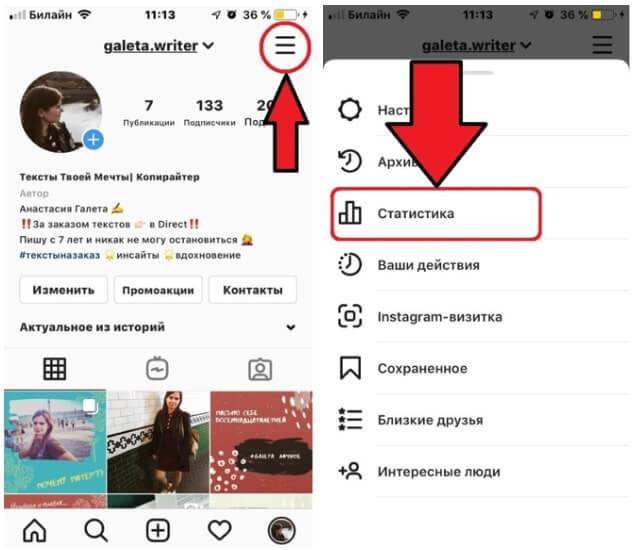
Шаг 2. Добавьте песню в свою историю
Откройте Instagram и проведите вправо по домашней ленте, чтобы получить доступ к камере. Убедитесь, что внизу выбрана «История», и запишите видео, которым хотите поделиться.
После записи коснитесь значка «Наклейки» вверху.
Теперь найдите «Музыка» и нажмите на наклейку, как только она появится в результатах поиска.
Нажмите на строку поиска вверху и введите название песни, которую вы записали ранее. Нажмите на песню, как только она появится в результатах поиска.
Коснитесь временной шкалы внизу и перетащите влево или вправо, чтобы настроить, какая часть звука будет добавлена к вашему видео.
Нажмите и выберите нужный шрифт из списка внизу.
Коснитесь цветного значка вверху, чтобы изменить цвет текста, появляющегося на экране.
Нажмите «Готово» в верхнем левом углу, когда закончите.
И все! Выбранная песня будет добавлена в вашу историю. Теперь вы можете продолжить редактирование истории и опубликовать ее в своей учетной записи, как обычно.
Теперь вы можете продолжить редактирование истории и опубликовать ее в своей учетной записи, как обычно.
Связанные: Катушки Instagram не работают или не отображаются: как исправить
Метод № 02: используйте сохраненное аудио из локального хранилища
Если вы хотите использовать аудио из локального хранилища в своей истории Instagram, вам сначала нужно записать и сохраните историю в локальном хранилище. Затем вы можете использовать видеоредактор, чтобы добавить к нему звук, а затем снова опубликовать его в Instagram. Следуйте инструкциям ниже, чтобы помочь вам в этом процессе.
Откройте Instagram и проведите вправо по домашней ленте, чтобы получить доступ к камере. Убедитесь, что внизу выбрана «История», а затем приступайте к записи желаемого видео, которое вы хотите опубликовать.
После записи коснитесь значка «Аудио» вверху, чтобы отключить звук записанного видео.
Нажмите на значок меню в виде трех точек в правом верхнем углу.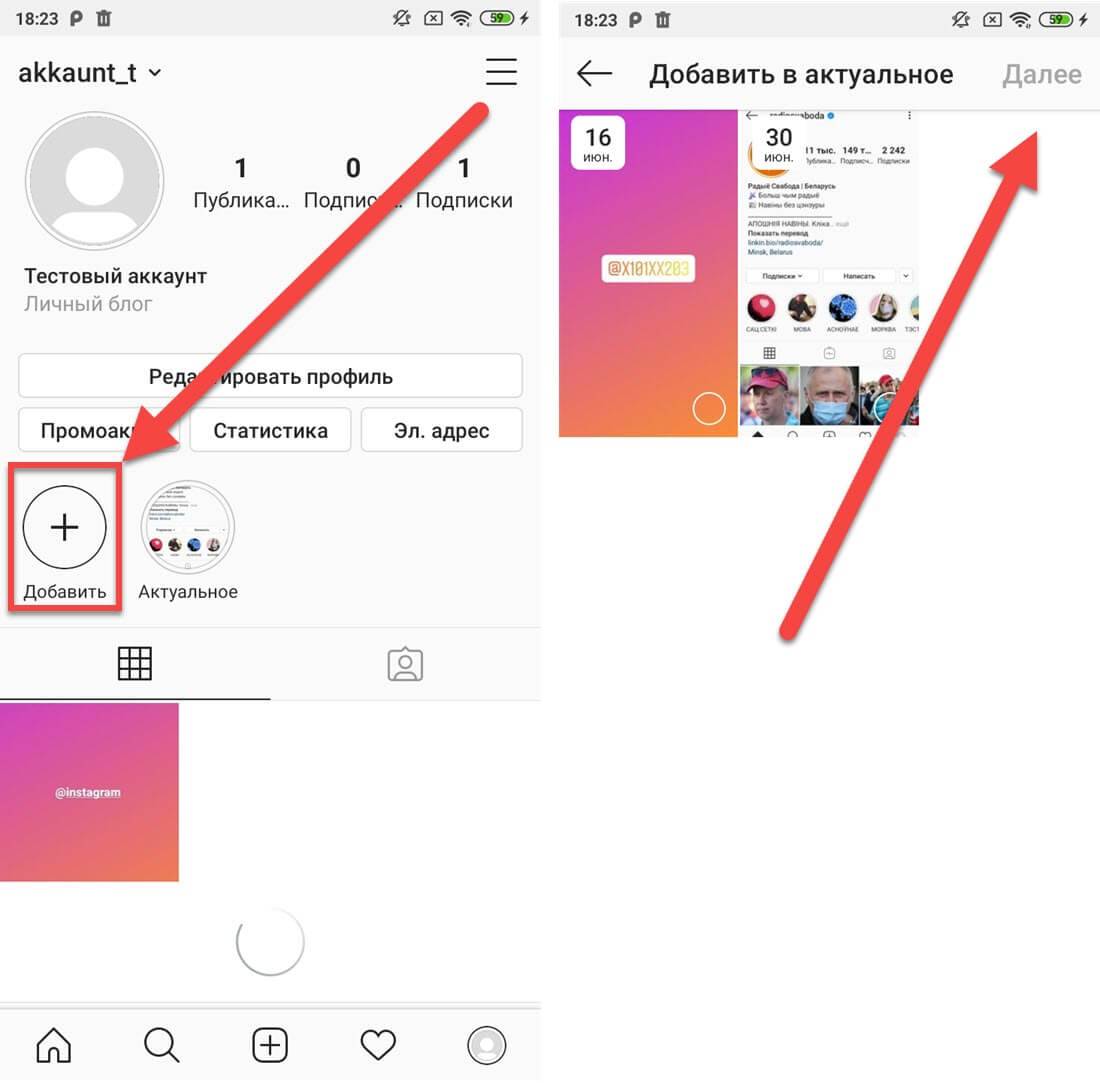
Выберите «Сохранить».
Теперь видео будет сохранено в локальном хранилище.
Теперь мы можем добавить к нему нужный звук с помощью видеоредактора. Мы будем использовать CapCut для этого руководства, но вы также можете использовать любой другой видеоредактор в зависимости от ваших предпочтений. Скачайте и запустите CapCut по ссылке ниже.
- Ссылка для скачивания приложения CapCut: iPhone | Андроид
Нажмите «Новый проект».
Теперь нажмите и выберите видео, сохраненное Instagram в локальном хранилище.
Нажмите «Добавить» внизу, чтобы добавить его в новый проект.
Нажмите «Добавить аудио».
Теперь нажмите «Звуки».
Нажмите на значок «Папка» в верхней части экрана.
Нажмите и выберите «С устройства».
Теперь выберите звук, который вы хотите добавить в свою историю, и нажмите «+» рядом с ним.
После добавления звука коснитесь и выберите его на временной шкале.
Перетащите крайний правый конец аудио, чтобы подогнать его под длину видео.
Когда вы закончите, нажмите на раскрывающееся меню в правом верхнем углу экрана.
Выберите качество видео и частоту кадров прямо сейчас. Мы рекомендуем использовать 720p и 30 кадров в секунду для Instagram, но вы можете выбрать свои собственные настройки.
После этого снова нажмите значок «Экспорт» в правом верхнем углу, как показано ниже.
Теперь проект будет экспортирован как одно видео, и вы сможете найти его в следующем месте на вашем Android-устройстве. Нажмите «Готово» после экспорта.
DCIM/Камера
После экспорта откройте Instagram и проведите пальцем вправо, чтобы получить доступ к камере. Убедитесь, что внизу выбрана «История», а затем нажмите значок «Галерея» в левом нижнем углу экрана.
Теперь выберите видео, которое вы создали в видеоредакторе.
Нажмите «Далее».
Коснитесь и выберите «Разделить».
Теперь видео будет добавлено в вашу историю. Продолжайте редактировать и публиковать свою историю, как обычно в Instagram.
И все! Теперь вы добавили собственное аудио из локального хранилища в историю в Instagram.
Часто задаваемые вопросы
Вот несколько часто задаваемых вопросов об аудио в историях Instagram, которые должны помочь вам быть в курсе последней доступной информации.
Могу ли я добавить аудио из локального хранилища непосредственно в истории?
К сожалению, Instagram не позволяет использовать аудиофайлы из локального хранилища при публикации историй в Instagram. Это ограничение в попытке предотвратить нарушение авторских прав на платформе.
Можете ли вы получить доступ к «Сохраненному» в барабанах?
Да, вы можете получить доступ к «Сохраненному» в Reels в Instagram. Запишите барабан, как обычно, нажмите значок «Музыка» слева, а затем нажмите «Сохранено» вверху.